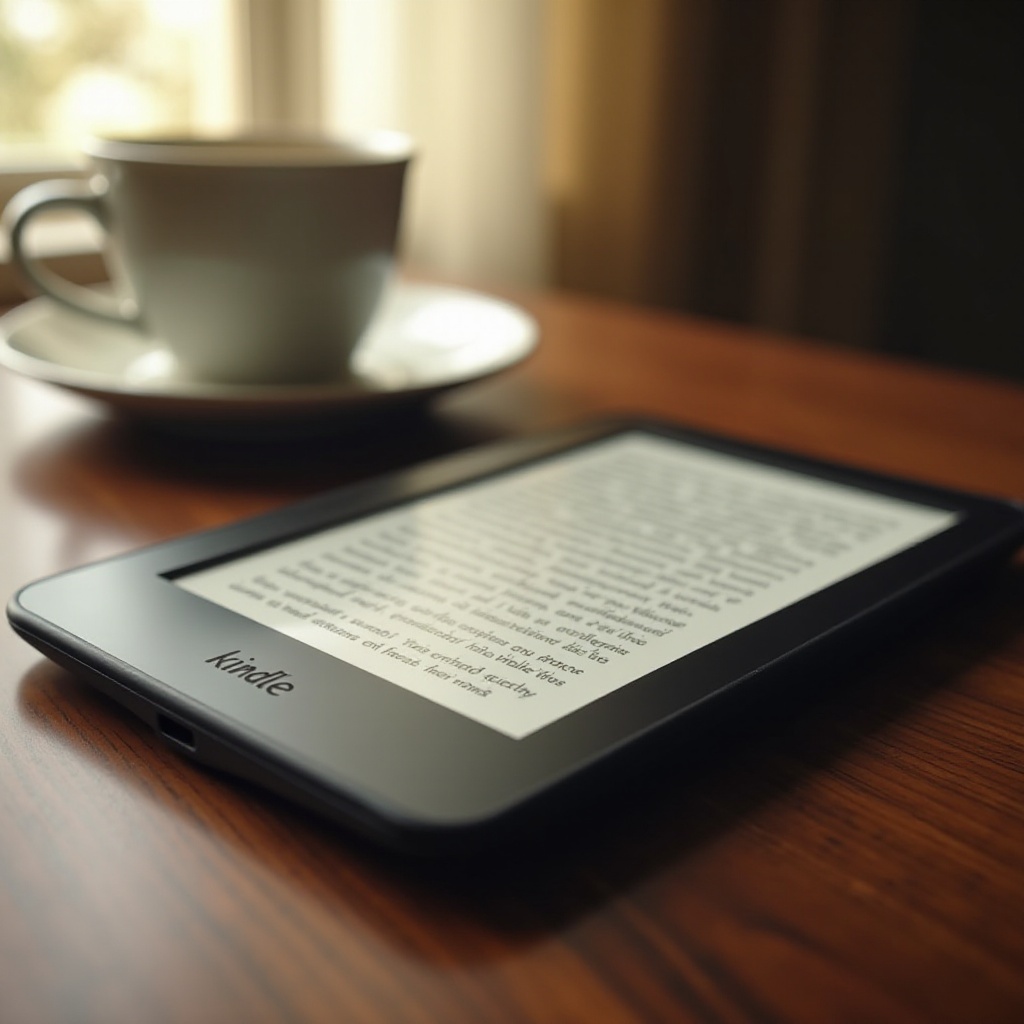Introduction
델 컴퓨터는 내구성과 성능으로 유명하지만, 때때로 소프트웨어가 멈추거나 충돌하는 경우에는 예외일 수 없습니다. 응용 프로그램을 빠르고 효과적으로 강제 종료하는 방법을 아는 것은 다운타임을 최소화하고 좌절감을 줄이는 데 도움이 됩니다. 이 포괄적인 가이드에서는 Windows 또는 Linux 운영 체제를 실행하는 Dell 컴퓨터에서 응용 프로그램을 강제 종료하는 과정을 안내합니다. 이러한 기술을 마스터하면 더욱 매끄러운 컴퓨팅 경험을 보장할 수 있습니다.
Importance of Force Quitting on Dell Machines
응용 프로그램이 응답하지 않고 정상적인 방법으로 닫히지 않을 때 강제 종료는 필수 작업입니다. 이 과정은 시스템 리소스를 회수하여 소프트웨어로 인한 속도 저하나 멈춤 문제를 잠재적으로 해결할 수 있습니다. 그러나 강제 종료는 저장되지 않은 데이터의 손실을 초래할 수 있음에 유의해야 합니다. Windows와 Linux 모두 응용 프로그램 강제 종료를 위한 고유한 방법을 제공합니다. 이러한 방법을 이해함으로써 소프트웨어 문제를 신속하게 처리하고 생산성을 유지하며 불필요한 중단을 방지할 수 있습니다.
Guide to Force Quitting on Windows Dell Laptops
Windows Dell 노트북에서 응답하지 않는 응용 프로그램을 처리하는 것은 여러 내장 방법으로 쉽게 수행할 수 있습니다.
Utilizing Task Manager Effectively
- Ctrl + Shift + Esc를 눌러 즉시 작업 관리자에 액세스하거나 Ctrl + Alt + Del을 사용하여 작업 관리자를 선택합니다.
- 프로세스 탭에서 응답하지 않는 응용 프로그램을 식별합니다.
- 응용 프로그램을 클릭하고 작업 끝내기를 선택하여 강제로 닫습니다.
Streamlined Keyboard Shortcuts
키보드 단축키는 해결 속도를 높일 수 있습니다:
- Alt + F4는 활성 창을 닫아 사소한 멈춤 문제를 잠재적으로 해결합니다.
- Ctrl + Shift + Esc는 추가 클릭을 건너뛰고 직접 작업 관리자에 액세스할 수 있습니다.
Advanced Command Prompt Techniques
기술에 익숙한 사용자를 위해 명령 프롬프트는 정교한 제어를 제공합니다:
- 검색창에 cmd 입력 후 관리자 권한으로 실행을 선택하여 명령 프롬프트를 엽니다.
- tasklist를 입력하여 모든 실행 중인 프로세스를 확인합니다.
- 문제 응용 프로그램의 이름 또는 PID를 기록합니다.
- taskkill /im [application.exe] /f 또는 taskkill /pid [PID] /f 명령을 실행하여 프로세스를 종료합니다.
Force Quitting Applications on Linux-based Dell Machines
Linux를 사용하는 Dell 사용자를 위해 미응답 응용 프로그램을 관리하는 구체적인 전략이 있습니다.
Using System Monitor
Windows 작업 관리자와 유사하게 시스템 모니터는 직관적인 그래픽 인터페이스를 제공합니다:
- 응용 프로그램 메뉴에서 시스템 모니터에 액세스합니다.
- 실행 중인 프로세스 중 문제 응용 프로그램을 찾습니다.
- 선택하고 프로세스 끝내기 버튼을 클릭하여 작동을 중지합니다.
Command Line Force Quitting for Proficiency
Linux 터미널 애호가는 명령 줄 작업의 강력함을 이용할 수 있습니다:
- 응용 프로그램 메뉴에서 터미널을 실행합니다.
- ps aux | grep [응용 프로그램 이름]을 사용하여 응용 프로그램의 PID를 식별합니다.
- kill -9 [PID]를 실행하여 응용 프로그램을 강제 종료합니다.
Practical Keyboard Shortcuts on Linux
키보드 단축키를 선호하는 사용자를 위해:
- Ctrl + Alt + Esc를 사용하여 커서를 변환하고 응답하지 않는 응용 프로그램을 클릭하여 닫습니다.
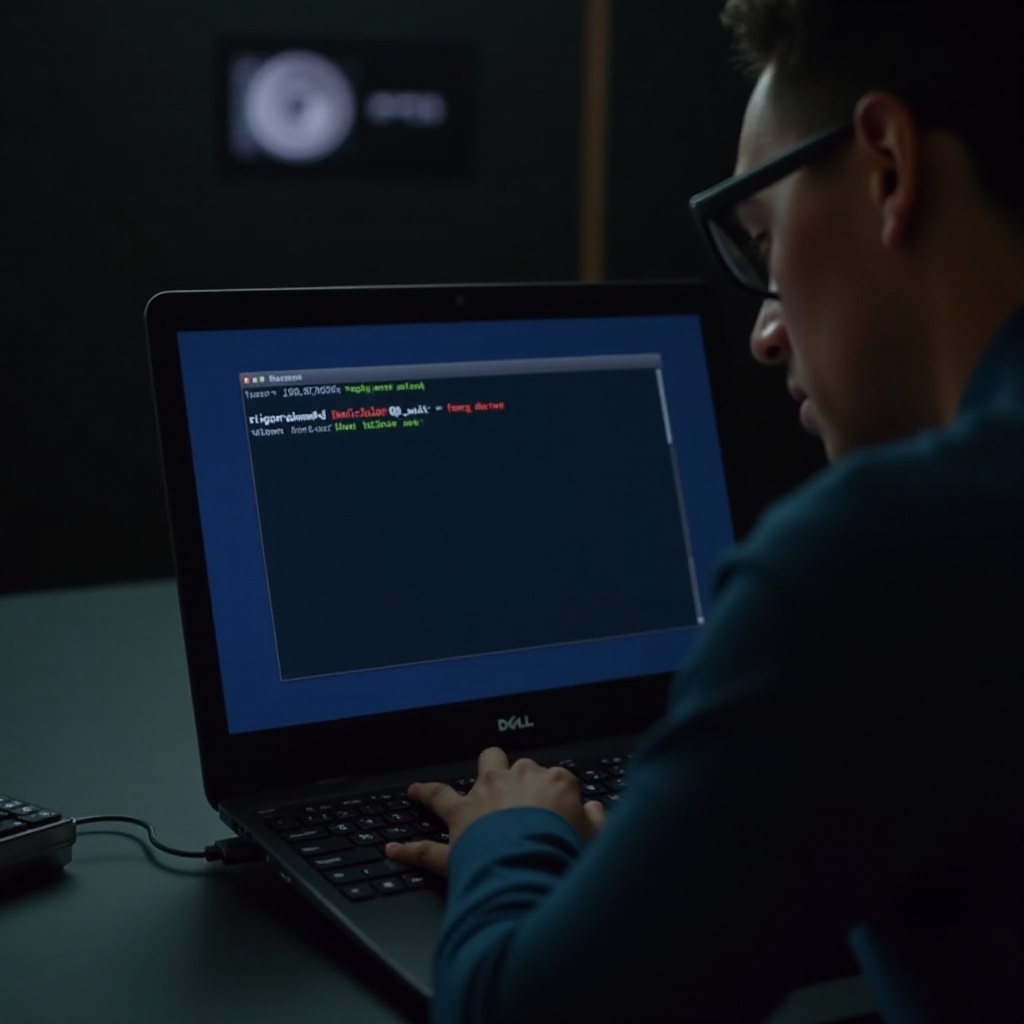
Overcoming Common Force Quit Challenges on Dell
때로는 강제 종료조차도 문제가 발생할 수 있습니다. 여기서는 효과적으로 처리하는 방법을 설명합니다.
Handling Task Manager Setbacks
작업 관리자가 열리지 않거나 반응하지 않는 경우:
- Ctrl + Alt + Delete를 사용하여 로그아웃한 후 다시 로그인하여 리셋한 후 작업 관리자에 다시 액세스해보세요.
- 최후의 수단으로 컴퓨터를 재시작하면 모든 것이 강제로 닫힙니다.
Resolving Frequent Application Hangs
재발하는 소프트웨어 멈춤은 근본적인 문제를 시사할 수 있습니다:
- 모든 소프트웨어가 최신인지 확인하고, 알려진 결함을 해결하는 패치를 확인하세요.
- 문제가 많은 응용 프로그램을 재설치하여 설정을 재설정하세요.

Preventative Strategies to Minimize Force Quitting
사전 관리는 소프트웨어를 강제 종료할 필요성을 크게 줄이며 Dell의 효과성을 오래 유지합니다.
Staying on Top of Updates
- 최신 개선사항과 버그 수정을 반영하기 위해 시스템과 응용 프로그램을 정기적으로 업데이트하세요.
Monitoring System Resource Utilization
- 작업 관리자 또는 시스템 모니터를 사용하여 리소스 소모가 많은 응용 프로그램을 분석하고 필요에 따라 하드웨어를 최적화하거나 업그레이드하세요.
Routine System Maintenance Practices
- 최적의 운영 환경을 유지하기 위해 정기적인 바이러스 검사와 디스크 정리를 실행하세요.
- 업데이트 프로세스가 원활하고 중단되지 않도록 신뢰할 수 있는 인터넷을 확보하세요.
Conclusion
Dell에서 응용 프로그램을 강제 종료하는 방법을 이해하는 것은 응답하지 않는 소프트웨어를 처리하는 데 매우 중요합니다. 귀하의 시스템이 Windows 또는 Linux에서 작동하든 이 가이드는 그러한 문제를 신속하게 해결하는 데 필요한 기술을 제공합니다. 정기 유지보수와 이러한 프로세스를 확실히 이해함으로써 소프트웨어 문제를 쉽게 탐색하고 전반적인 생산성을 향상시킬 수 있습니다.
자주 묻는 질문
내 Dell 드라이버는 얼마나 자주 업데이트해야 하나요?
최적의 성능과 보안을 유지하기 위해 3개월마다 또는 Dell에서 새로운 업데이트가 출시될 때마다 드라이버를 업데이트하세요.
작업 관리자가 응답하지 않을 때 어떻게 해야 하나요?
**Ctrl + Alt + Delete**를 사용하여 로그오프 후 다시 로그인해보세요. 두 번째 옵션으로는 컴퓨터를 재시작하여 모든 응용 프로그램을 강제로 종료할 수 있습니다.
강제 종료가 컴퓨터에 손상을 줄 수 있나요?
강제 종료는 컴퓨터에 손상을 주지 않지만, 저장되지 않은 작업 손실을 초래할 수 있습니다. 꼭 필요한 경우에만 최후의 수단으로 사용하세요.